100 компонентов общего назначения библиотеки Delphi5
Примеры окон редактирования
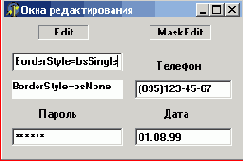
В компонентах Edit и MaskEdit вводимый и выводимый текст содержится в свойстве Text. Это свойство можно устанавливать в процессе проектирования или задавать программно. Выравнивание текста, как это имело место в метках и панелях, невозможно. Перенос строк тоже невозможен. Текст, не помещающийся по длине в окно, просто сдвигается и пользователь может перемещаться по нему с помощью курсора. Свойство AutoSize в окнах редактирования имеет смысл, отличный от смысла аналогичного свойства меток: автоматически подстраивается под размер текста только высота, но не ширина окна.
Окна редактирования снабжены многими функциями, свойственными большинству редакторов. Например, в них предусмотрены типичные комбинации «горячих» клавиш: Ctrl-C — копирование выделенного текста в буфер обмена Clipboard (команда Copy), Ctrl-X — вырезание выделенного текста в буфер Clipboard (команда Cut), Ctrl-V — вставка текста из буфера Clipboard в позицию курсора (команда Paste), Ctrl-Z — отмена последней команды редактирования. Правда, пользователи часто не догадываются об этих возможностях редактирования. Так что полезно напоминать им об этом соответствующими подсказками.
Свойство AutoSelect определяет, будет ли автоматически выделяться весь текст при передаче фокуса в окно редактирования. Его имеет смысл задавать равным true в случаях, когда при переключении в данное окно пользователь будет скорее заменять текущий текст, чем исправлять его. Имеются также свойства только времени выполнения SelLength, SelStart, SelText, определяющие соответственно длину выделенного текста, позицию перед первым символом выделенного текста и сам выделенный текст. Например, если в окне имеется текст «выделение текста» и в нем пользователь выделил слово «текста», то SelLength = 6, SelStart = 10 и SelText = 'текста'. Если выделенного текста нет, то свойство SelStart просто определяет текущее положение курсора.
Окна редактирования можно использовать и просто как компоненты отображения текста. Для этого надо установить в true их свойство ReadOnly и целесообразно установить AutoSelect в false. В этом случае пользователь не сможет изменять отображаемый текст и окно редактирования становится подобным меткам, рассмотренным в . Но имеются и определенные отличия. Во-первых, окна редактирования оформлены несколько иначе (сравните Рисунок 3.4 и 3.5.). А главное — окна редактирования могут вмещать текст, превышающий их длину. В этом случае пользователь может прокручивать этот текст, перемещая курсор в окне. Такими особенностями не обладает ни одна метка.
При использовании окон редактирования для вывода, ввода и редактирования чисел необходимо использовать функции взаимного преобразования строк и чисел. Для вывода это описанные при рассмотрении функции FloatToStr и IntToStr. При вводе это функции StrToFloat — преобразование строки в значение с плавающей запятой, и StrToInt — преобразование строки в целое значение. Если вводимый текст не соответствует числу (например, содержит недопустимые символы), то функции преобразования генерируют исключение EConvertError. Поэтому в программе необходимо предусмотреть обработку этого исключения. Например: var A: integer; try A := StrToInt(Edit1.Text); ...{операторы, использующие переменную А} except on EConvertError do ShowMessage('Вы ввели ошибочное число; повторите ввод');
Этот код обеспечивает сообщение пользователю об ошибке ввода и предотвращает ошибочные вычисления. Впрочем, это не лучший вариант предотвратить ошибочный ввод, поскольку пользователь узнает о своей ошибке только после того, как программа пытается использовать введенные данные. Лучше, если пользователь просто не сможет ввести неправильные символы. Например, если вы хотите, чтобы пользователь мог вводить в окно редактирования Edit только цифры и символ точки, вы можете в обработчик события OnKeyPress этого компонента вставить оператор: if not (Key in ['0'..'9', ',']) then Key := #0;
Этот оператор подменит все символы, кроме цифр и запятой, нулевым символом, который не занесется в текст окна Edit.
Свойство MaxLength определяет максимальную длину вводимого текста. Если MaxLength = 0, то длина текста не ограничена. В противном случае значение MaxLength указывает максимальное число символов, которое может ввести пользователь.
Свойство Modified, доступное только во время выполнения, показывает, проводилось ли редактирование текста в окне. Если вы хотите использовать это свойство, то в момент начала работы пользователя с текстом Modified надо установить в false. Тогда при последующем обращения к этому свойству можно по его значению (true или false) установить, было или не было произведено редактирование.
Свойство PasswordChar позволяет превращать окно редактирования в окно ввода пароля. По умолчанию значение PasswordChar равно #0 — нулевому символу. В этом случае это обычное окно редактирования. Но если в свойстве указать иной символ (например, символ звездочки «*»), то при вводе пользователем текста в окне будут появляться именно эти символы, а не те, которые вводит пользователь (см. Рисунок 3.5). Тем самым обеспечивается секретность ввода пароля.
Компонент MaskEdit отличается от Edit тем, что в нем можно задать строку маски в свойстве EditMask. Маска состоит из трех разделов, между которыми ставится точка с запятой (;). В первом разделе — шаблоне записываются специальным образом символы (см. таблицу 3.2), которые можно вводить в каждой позиции, и символы, добавляемые самой маской; во втором разделе записывается 1 или 0 в зависимости от того, надо или нет, чтобы символы, добавляемые маской, включались в свойство Text компонента; в третьем разделе указывается символ, используемый для обозначения позиций, в которых еще не осуществлен ввод. Прочитать результат ввода можно или в свойстве Text, которое в зависимости от вида второго раздела маски включает или не включает в себя символы маски, или в свойстве EditText, содержащем введенный текст вместе с символами маски.
Вводить маску можно непосредственно в свойство EditMask. Но удобнее пользоваться специальным редактором масок, вызываемым при нажатии кнопки с многоточием в строке свойства EditMask в Инспекторе Объектов. Окно редактора масок имеет вид, представленный на Рисунок 3.6.
В редакторе масок окно Sample Masks содержит наименования стандартных масок и примеры ввода с их помощью. В окно Input Mask надо ввести маску. Если вы выбираете одну из стандартных масок, то окно Input Mask автоматически заполняется и вы можете, если хотите, отредактировать эту маску.
Окно Character for Blanks определяет символ, используемый для обозначения позиций, в которых еще не осуществлен ввод (третий раздел маски). Индикатор Save Literal Characters определяет второй раздел маски: установлен, если второй раздел равен 1, и не установлен, если второй раздел равен 0.